結構間が空いてしまいましたが、知っていてほしいこと第二弾ですw
スマホやPad、PCなど動作が遅いなぁって思うことありますせんか?
そういう時にみなさんはどのような対処をしているのでしょうか
ソフトやアプリのアップデートを確認したり、通信の状態を確認したり、スマホを軽くしたり…
いろんな対処をしていると思います
スマホを軽くする方法はいくつかあります
ストレージを空けるのも1つです
ストレージというのはデータ保存領域のことで、写真、動画、音楽、アプリなどいろいろなものが保存されています
不要な画像や動画を削除、またはiCloudやGoogleドライブといったオンラインストレージ(クラウドストレージ)にデータを移して、本体のストレージを空けると動作が早くなることがあります
さらにスマホを軽くする別の方法ですが…
今日はその1つ「キャッシュ」について書きたいと思います
キャッシュとは、よく訪問するサイトやデータなどの情報を一時的に保存する仕組みの事です
この仕組みのお陰で、ページの表示スピードがあがります
とても便利な仕組みなのですが少し欠点があるんです
・キャッシュデータはキャッシュした時点の情報のため、サイトなどの更新があっても反映されないことがある
・いろんなサイトを訪問するたびにキャッシュデータが増える
キャッシュが溜まってくると、メモリやストレージを圧迫して動作が遅くなることがあるのです
時々キャッシュデータを削除した方が良いということですね
クッキーと違ってサイトなどの情報なので、IDやパスワードが…という心配はいりません
IDやパスワードはクッキーに保存されていますので、IDやパスワード覚えているかわからない方は、キャッシュ削除する時に、クッキーを除外していれば大丈夫です
まぁこのクッキーもたまには削除した方がいいんですけどね…(;’∀’)
IDやパスワードはちゃんとメモするなどして別に保管しておきましょう
では、どうやってキャッシュ削除するかというと、キャッシュはブラウザやアプリ毎に保存されていますので、そろぞれでやらなければいけません
おおまかな方法を
①Android
②iPhone/iPad
③PC
この順序で説明していきます
①Android
Androidはスマホの「設定」の中の「アプリ一覧」から削除できます
例として、私もよく使っている「Chromeアプリ」をあげて解説していきます
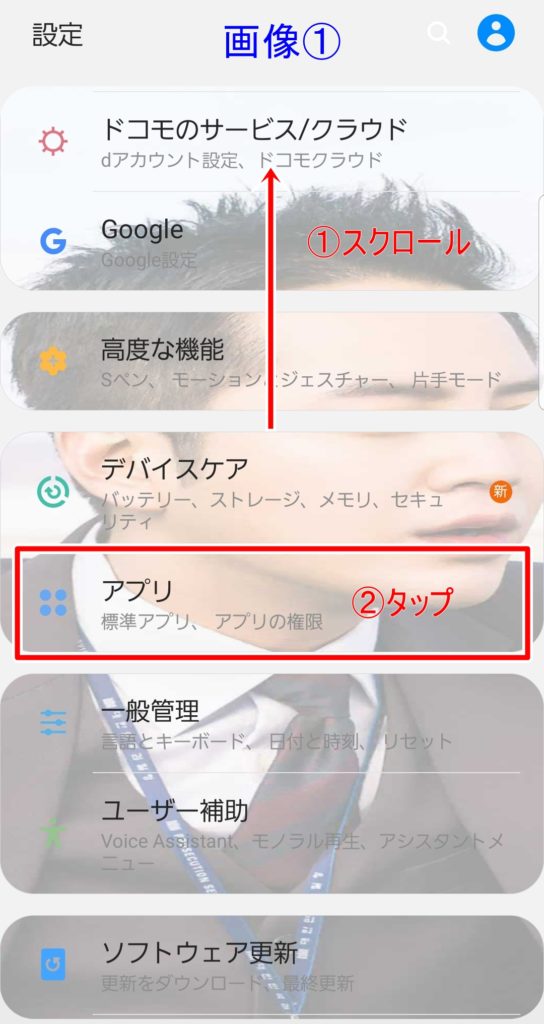
画像①
スマホの設定を開く
①下へスクロール
②「アプリ」をタップ
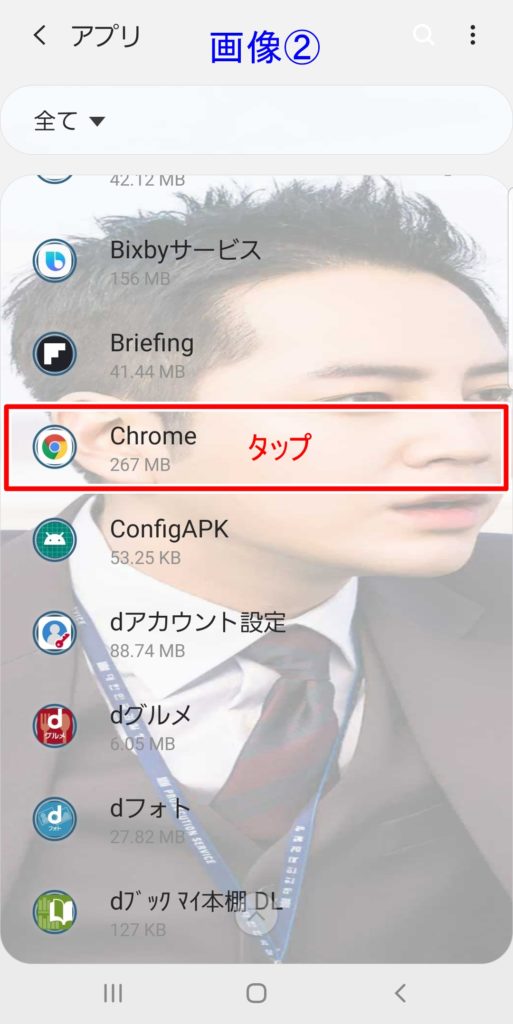
画像②
「Chrome」をタップして開く
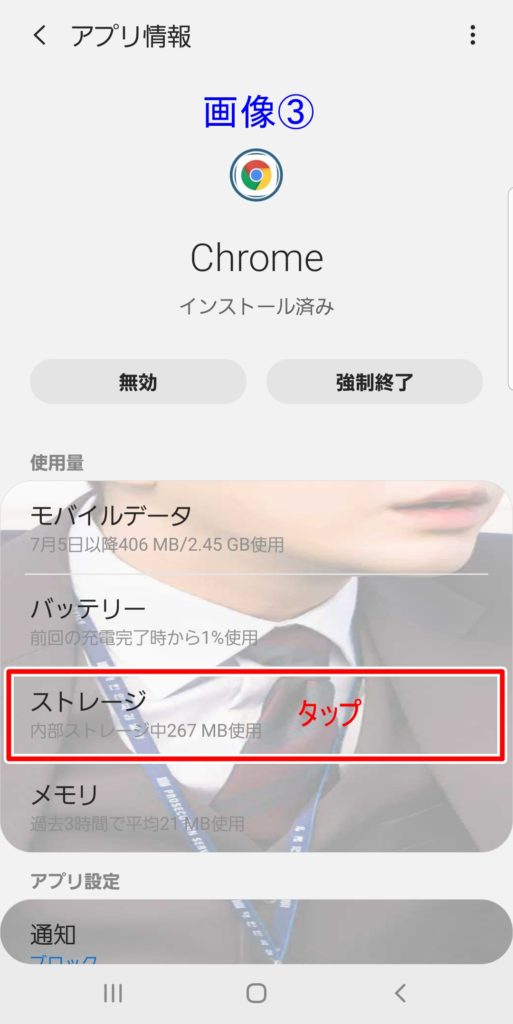
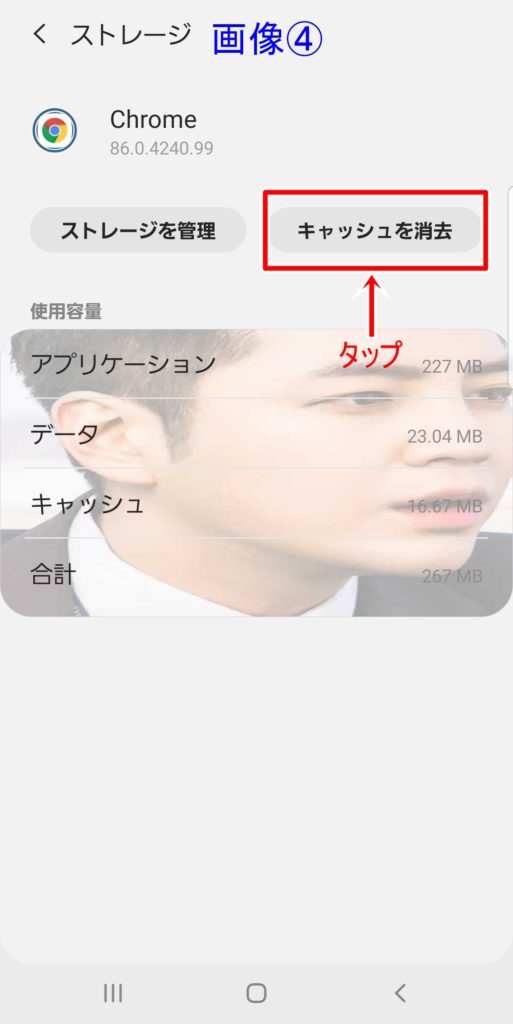
これでキャッシュ削除完了です
この作業をよく使うアプリやブラウザアプリ毎にやればOK
②iPhone/iPad
iPhone/iPadはアプリによって異なりますので、「アプリ名(ブラウザアプリなどの名前) キャッシュ削除 iPhone」というように検索すると削除方法が出てくるので調べてみてください
ここでは、「Safari」と「Chrome」のキャッシュ削除のやり方を例としてやっていきます
●「Safari」
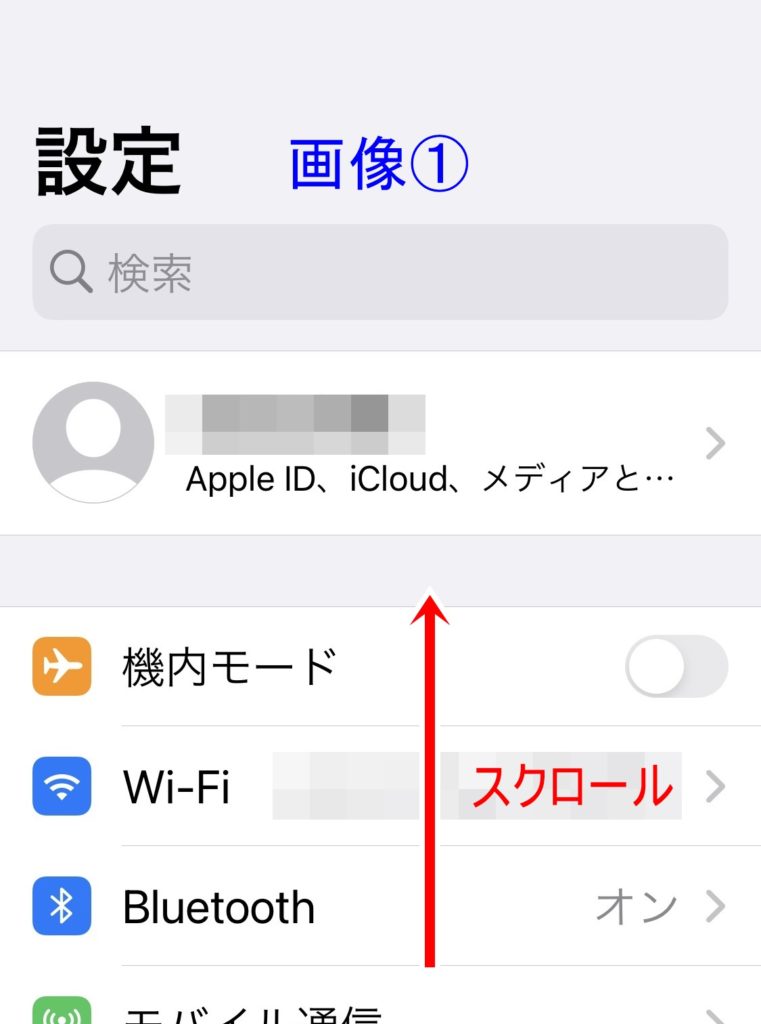
画像①
「設定」を開く
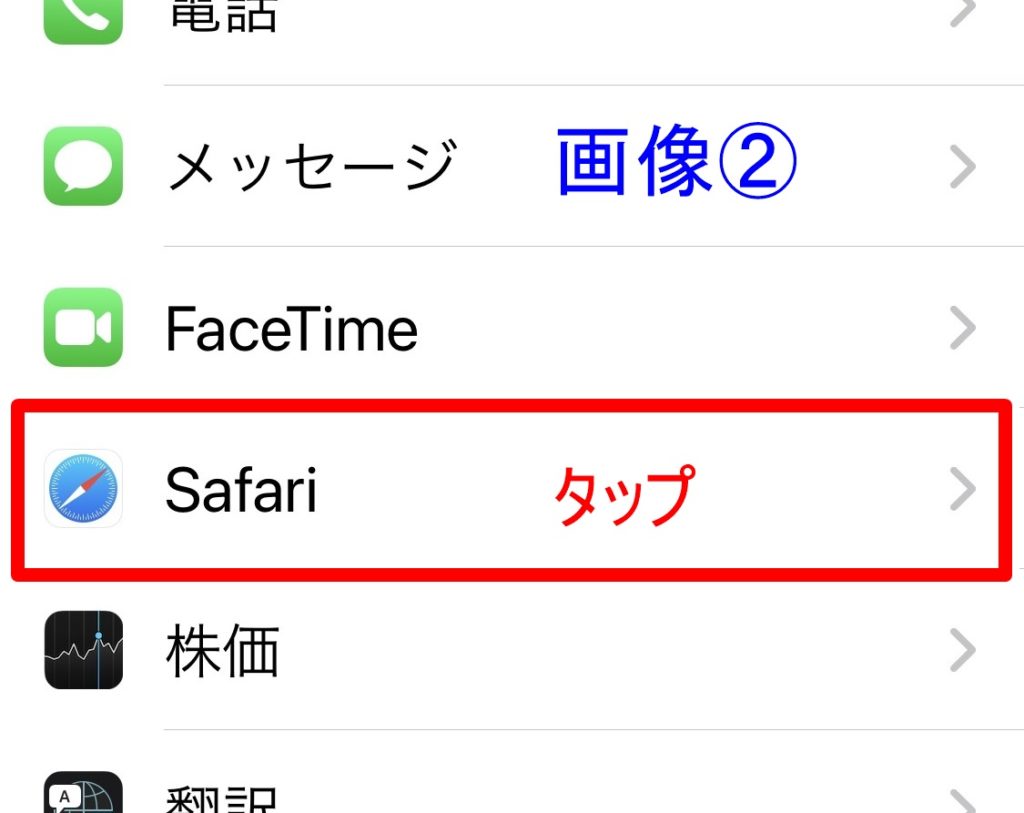
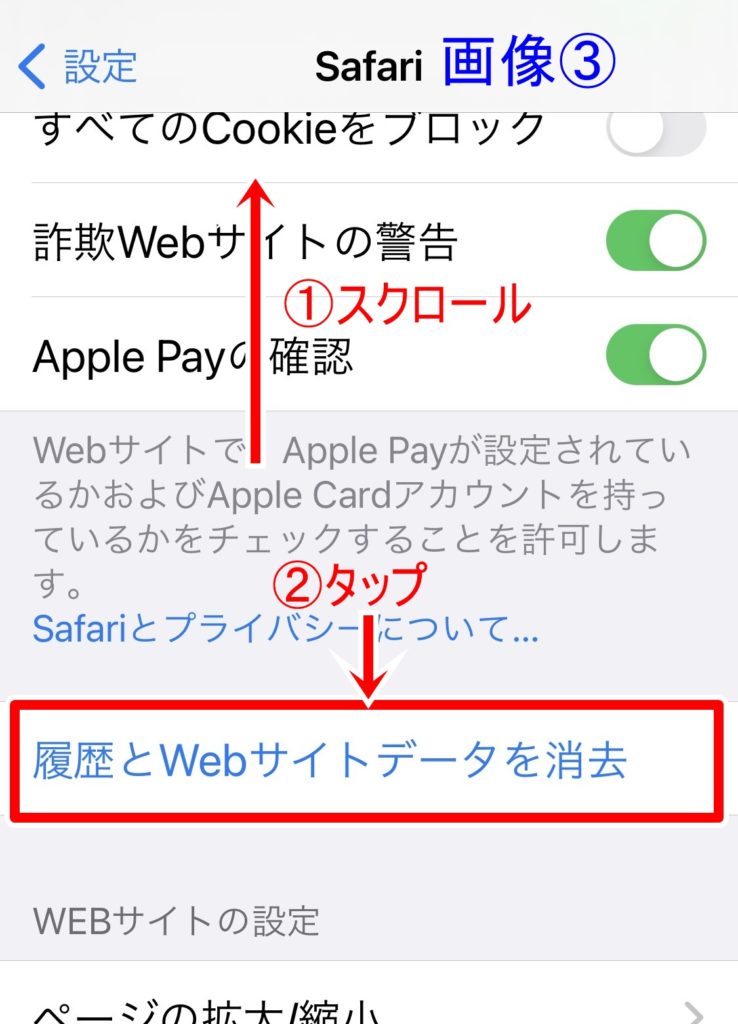
画像③
「Safari」を開いたら
①スクロール
②「履歴とWebサイトデータを消去」をタップ
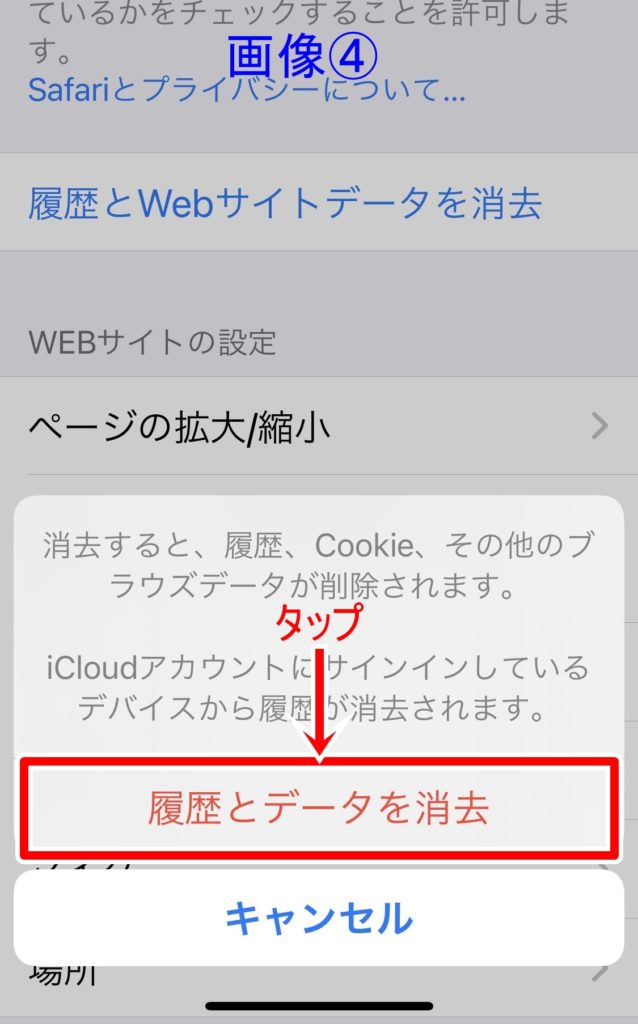
画像④
「履歴とデータを消去」をタップ
注意!
Safariはキャッシュとともにクッキー(IDやパスワード履歴)も削除されるので、注意が必要です
●「Chrome」
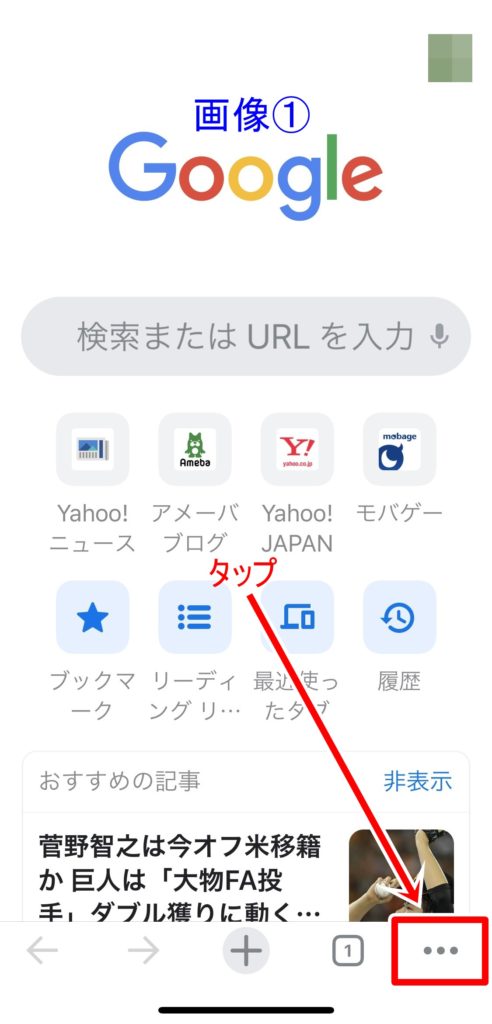
画像①
「Chromeアプリ」を開く
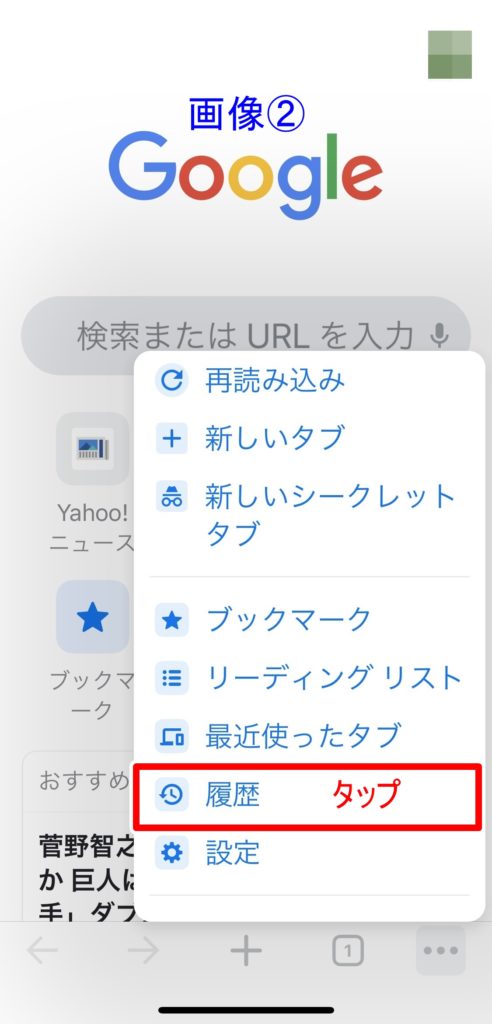
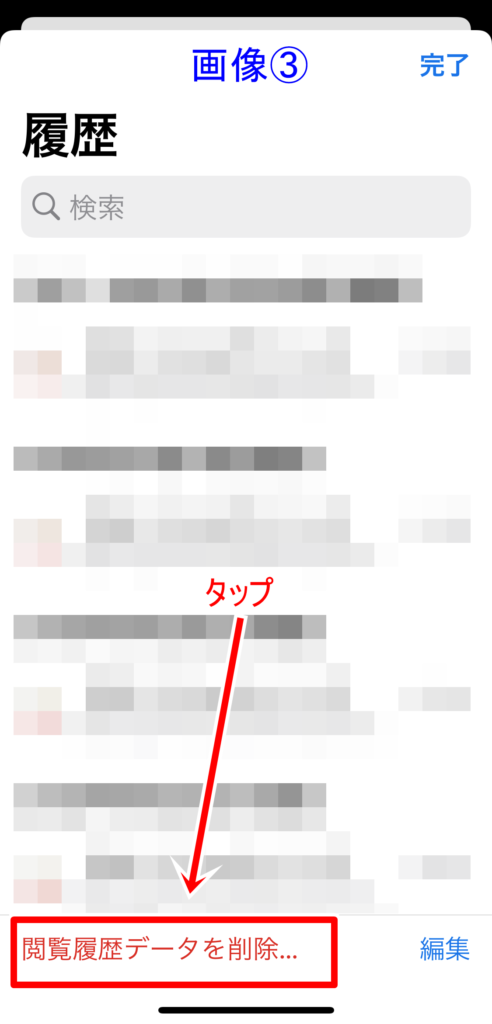
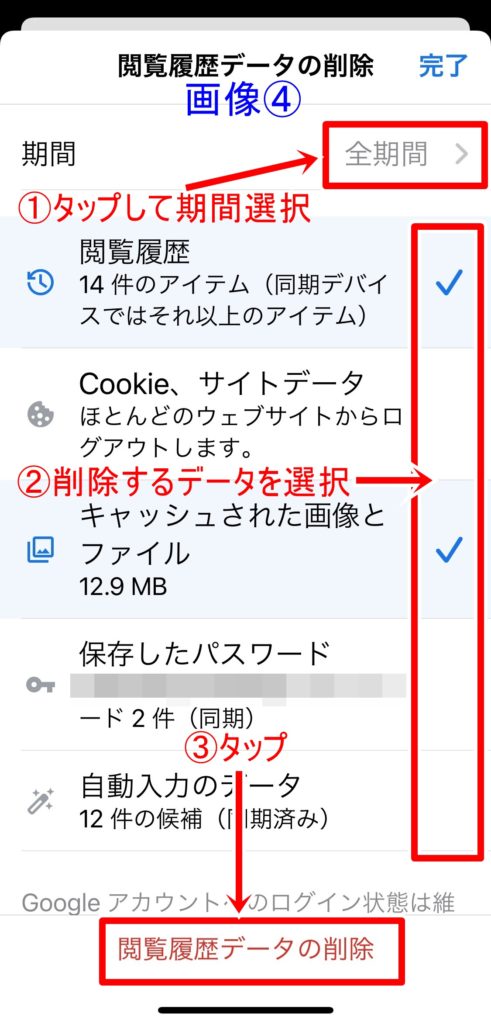
画像④
①期間選択
履歴の期間を選択
②削除するデータを選択
※クッキーはログインIDやパスワードを含むので削除するときは注意
③「閲覧履歴データの削除」をタップ
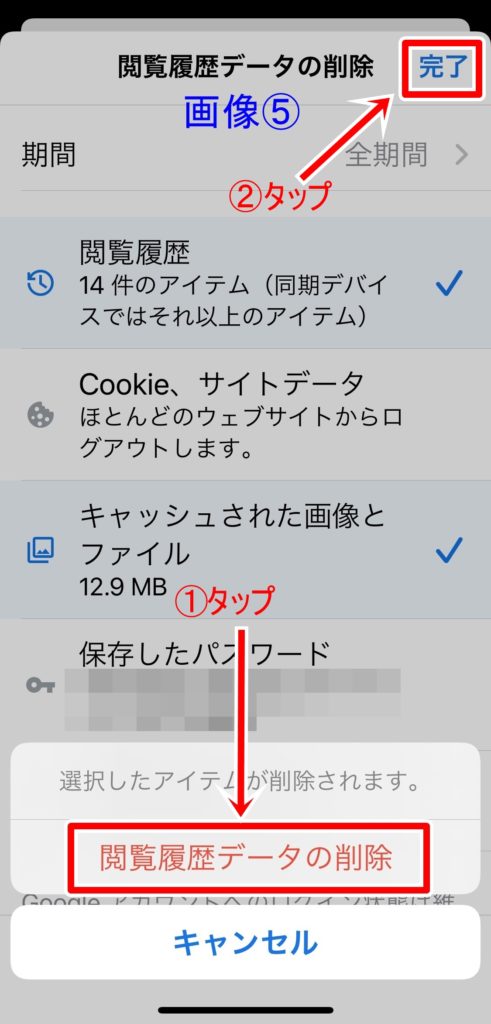
画像⑤
①「閲覧履歴データの削除」をタップ
②「完了」をタップして削除終了
③PC
PCはブラウザ毎に異なります
「ブラウザ名 キャッシュ削除 Microsoft Edge」というように検索すると削除方法が出てくるので調べてみてください
今回は例として「Chrome」でキャッシュ削除していきます
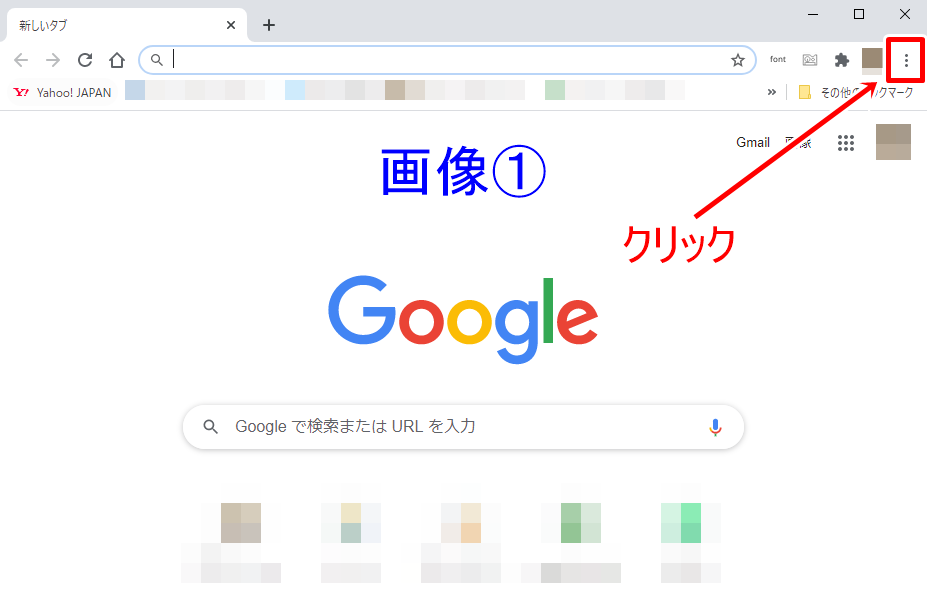
画像①
「Chrome」を開いたら、トップページ右上のマーク(画像①-1)をクリック
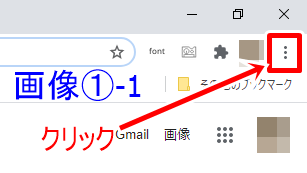
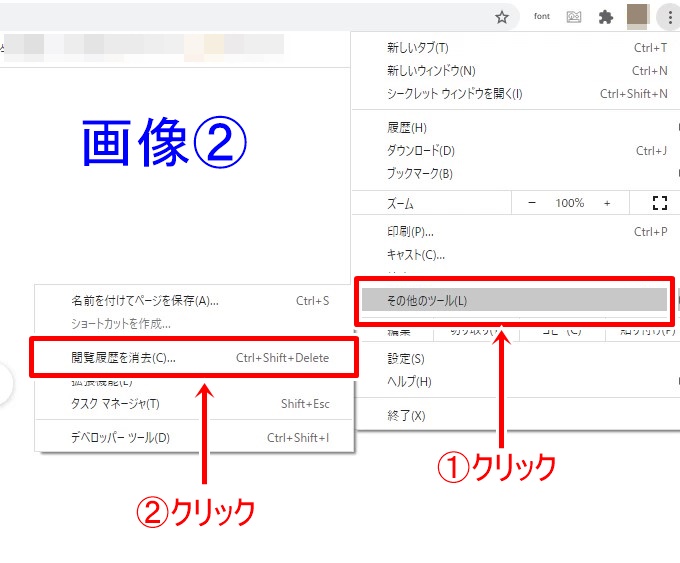
画像②
①「その他のツール」をクリック
②「閲覧履歴を消去」をクリック
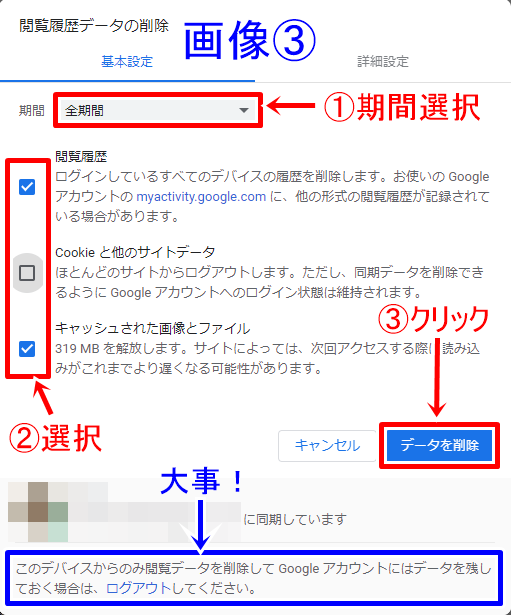
画像③
①履歴の期間を選択
②削除するデータを選択
※クッキーはログインIDやパスワードを含むので削除するときは注意
③「データを削除」をクリック
大事!
このPCの「Chrome」からだけデータ削除したい場合はログアウトしてから削除作業をしてください
これでキャッシュ削除完了です


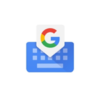

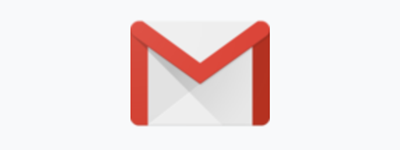
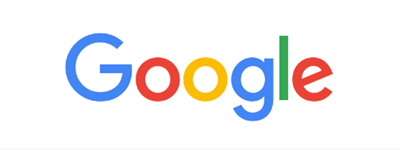
 こんにちはhamです
こんにちはhamです